Việc trải nghiệm tình trạng giật lag hay giảm khung hình (drop frame) khi chơi game có thể phá hỏng toàn bộ niềm vui. Tuy nhiên, điều này không có nghĩa là bạn cần ngay lập tức bỏ tiền mua một bộ máy tính hoàn toàn mới. Có vô vàn phương pháp bạn có thể áp dụng để giúp tăng hiệu suất chơi game trên PC cũ, kéo dài vòng đời cho chiếc máy tính gaming đã “lão hóa” từ từ của mình.
Tất nhiên, không phải tất cả các tùy chọn được đề cập dưới đây đều sẽ mang lại cho bạn sự tăng vọt FPS đáng kể. Thế nhưng, khi kết hợp tất cả các mẹo này lại với nhau, chúng có thể cung cấp đủ một “làn gió mới” cho PC của bạn, cải thiện đáng kể trải nghiệm tổng thể để trì hoãn chi phí xây dựng một dàn PC gaming hoàn toàn mới. Đây là những cách tối ưu PC gaming cũ mà bạn nên biết để cải thiện trải nghiệm chơi game của mình.
1. Bật Lập Lịch GPU Tăng Tốc Phần Cứng (Hardware-accelerated GPU scheduling)
Rất hữu ích cho PC có CPU yếu hơn
Lập lịch GPU tăng tốc phần cứng (HAGS) hoạt động bằng cách chuyển các tiến trình của CPU, chẳng hạn như bộ đệm khung hình (frame buffering), từ CPU sang GPU. Đây là một cài đặt khá chuyên biệt và có thể giúp tăng FPS game trên PC của bạn hoặc không. Khi xây dựng một PC gaming, hầu hết mọi người thường cố gắng cân bằng hiệu suất giữa CPU và GPU để tránh tình trạng nghẽn cổ chai (bottleneck).
Trong trường hợp cân bằng như vậy, tính năng HAGS thường không mang lại nhiều cải thiện đáng kể về hiệu suất. Nếu GPU của bạn yếu hơn CPU, nó thậm chí có thể ảnh hưởng tiêu cực đến hiệu suất. Nhưng nếu bạn có một GPU mạnh mẽ kết hợp với một CPU yếu, thì tính năng này thực sự có thể giúp cải thiện hiệu suất chơi game trên PC cũ của bạn, đặc biệt với một số tựa game chọn lọc.
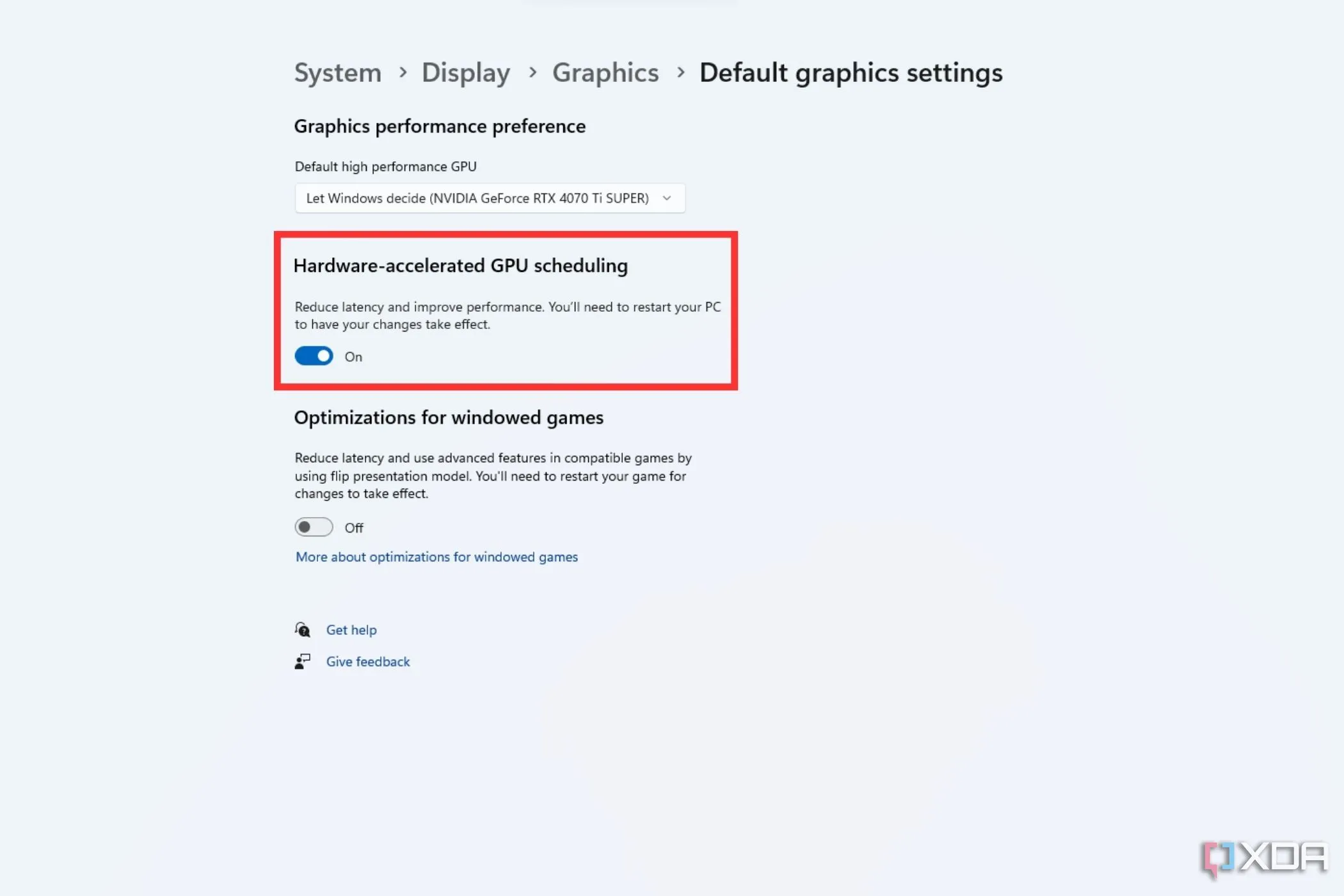 Tùy chọn Lập lịch GPU được tăng tốc phần cứng (HAGS) trong cài đặt đồ họa Windows.
Tùy chọn Lập lịch GPU được tăng tốc phần cứng (HAGS) trong cài đặt đồ họa Windows.
2. Thay Đổi Cài Đặt Chế Độ Nguồn Điện (Power Plan)
Tăng nhẹ FPS trung bình, nhưng cải thiện lớn cho FPS thấp (0.1% low)
Chế độ nguồn điện (power plan) của PC là một tập hợp các cài đặt hệ thống khác nhau kiểm soát và tinh chỉnh cách máy tính sử dụng năng lượng trên các phần cứng khác nhau. Bạn có thể chọn giữa bốn chế độ nguồn điện, từ Power Saver đến Ultimate Performance, nhưng mặc định, PC của bạn sẽ được đặt ở chế độ Balanced. Đối với một dàn PC cao cấp, cài đặt này dường như không cải thiện hiệu suất.
Tuy nhiên, trên một chiếc PC gaming cũ và đặc biệt là đối với laptop gaming, việc thay đổi chế độ nguồn điện từ Balanced sang High Performance mode có thể mang lại sự thúc đẩy đáng kể khi chơi game, đặc biệt là cải thiện chỉ số FPS thấp (0.1% low average FPS). Bạn không nhất thiết phải sử dụng chế độ Ultimate Performance mode, vì nó mang lại rất ít hoặc không có sự khác biệt về hiệu suất so với High Performance mode.
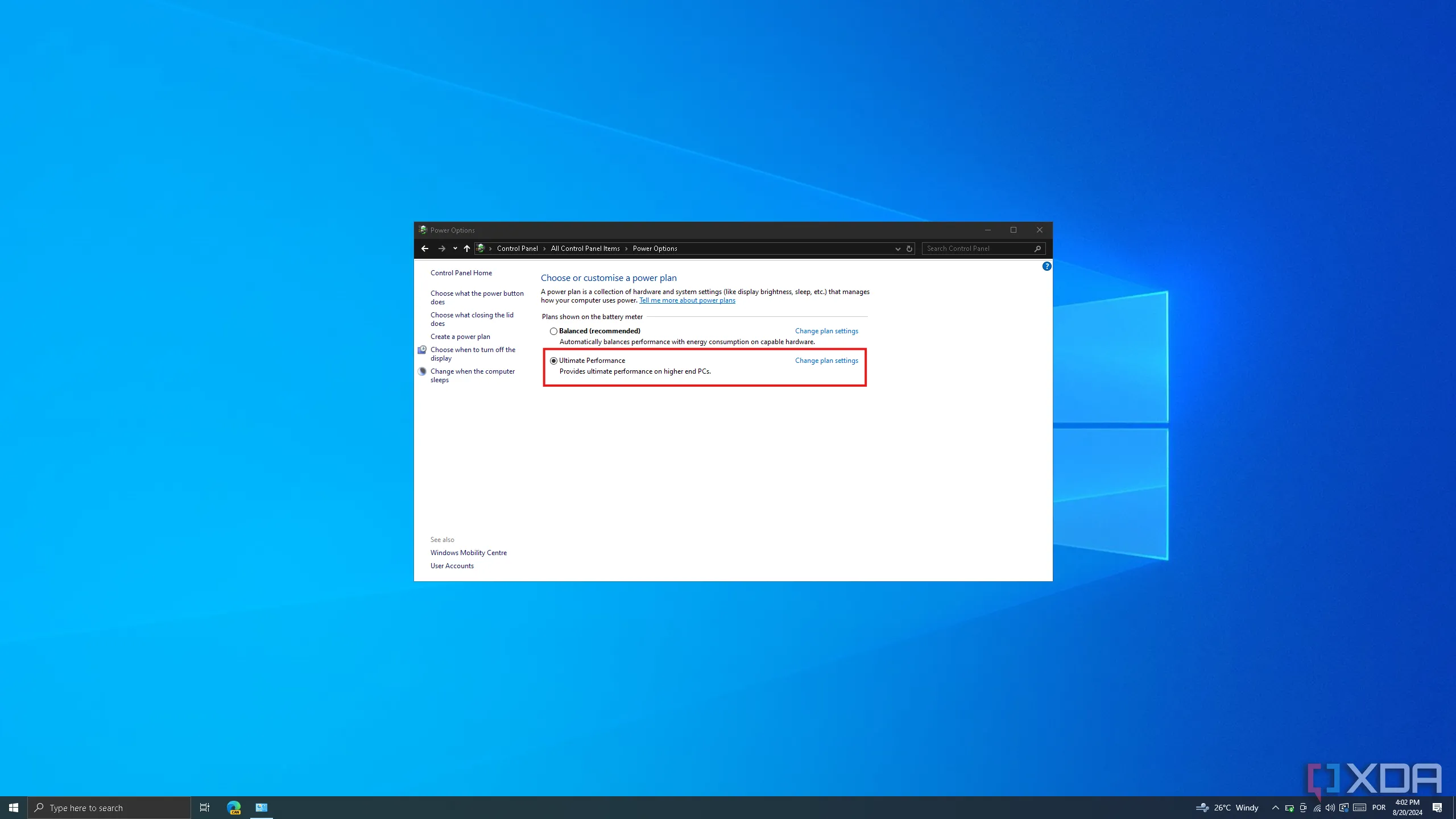 Giao diện Power Options trong Control Panel Windows 10 với chế độ Ultimate Performance được chọn.
Giao diện Power Options trong Control Panel Windows 10 với chế độ Ultimate Performance được chọn.
3. Luôn Cắm Sạc Khi Chơi Game
Dành riêng cho laptop gaming
Bước này có thể bỏ qua đối với người dùng PC gaming để bàn, nhưng nếu bạn đang sử dụng laptop gaming, thì việc cắm sạc cho laptop là điều tối quan trọng. Nếu không, bạn sẽ gặp phải tình trạng sụt giảm hiệu suất đáng kể.
Điều này là do khi laptop không được cắm sạc, PC sẽ cố gắng hết sức để tiết kiệm năng lượng, giúp pin của laptop kéo dài hơn. Nếu bạn sử dụng laptop cho công việc thông thường, điều này không thành vấn đề. Nhưng nếu bạn đang chơi game, hãy đảm bảo laptop của bạn nhận đủ năng lượng cần thiết để phát huy tối đa hiệu suất của nó và giảm giật lag khi chơi game.
 Laptop Alienware đang chạy Xbox Cloud Gaming, minh họa tầm quan trọng của việc cắm sạc khi chơi game.
Laptop Alienware đang chạy Xbox Cloud Gaming, minh họa tầm quan trọng của việc cắm sạc khi chơi game.
4. Giữ Cho Tất Cả Phần Cứng Và Phần Mềm Luôn Cập Nhật
Một mẹo rõ ràng nhưng cực kỳ quan trọng
Mặc dù đây có vẻ là một mẹo hiển nhiên, nhưng việc đảm bảo tất cả các linh kiện, phần cứng và phần mềm của bạn luôn được cập nhật là cực kỳ quan trọng. Điều này có nghĩa là bạn nên luôn cập nhật phiên bản Windows, kiểm tra các bản cập nhật driver trên PC, cập nhật firmware cho bo mạch chủ, cập nhật các trình khởi chạy game (game launcher) và cập nhật driver đồ họa.
Bạn không bao giờ biết khi nào có một bản cập nhật quan trọng đang chờ đợi để khắc phục các vấn đề với một tựa game, phần mềm hoặc dịch vụ cụ thể. Vì vậy, hãy đảm bảo kiểm tra PC của bạn để tìm các bản cập nhật thường xuyên và cài đặt chúng ngay khi chúng xuất hiện để tối ưu hóa hiệu suất chơi game.
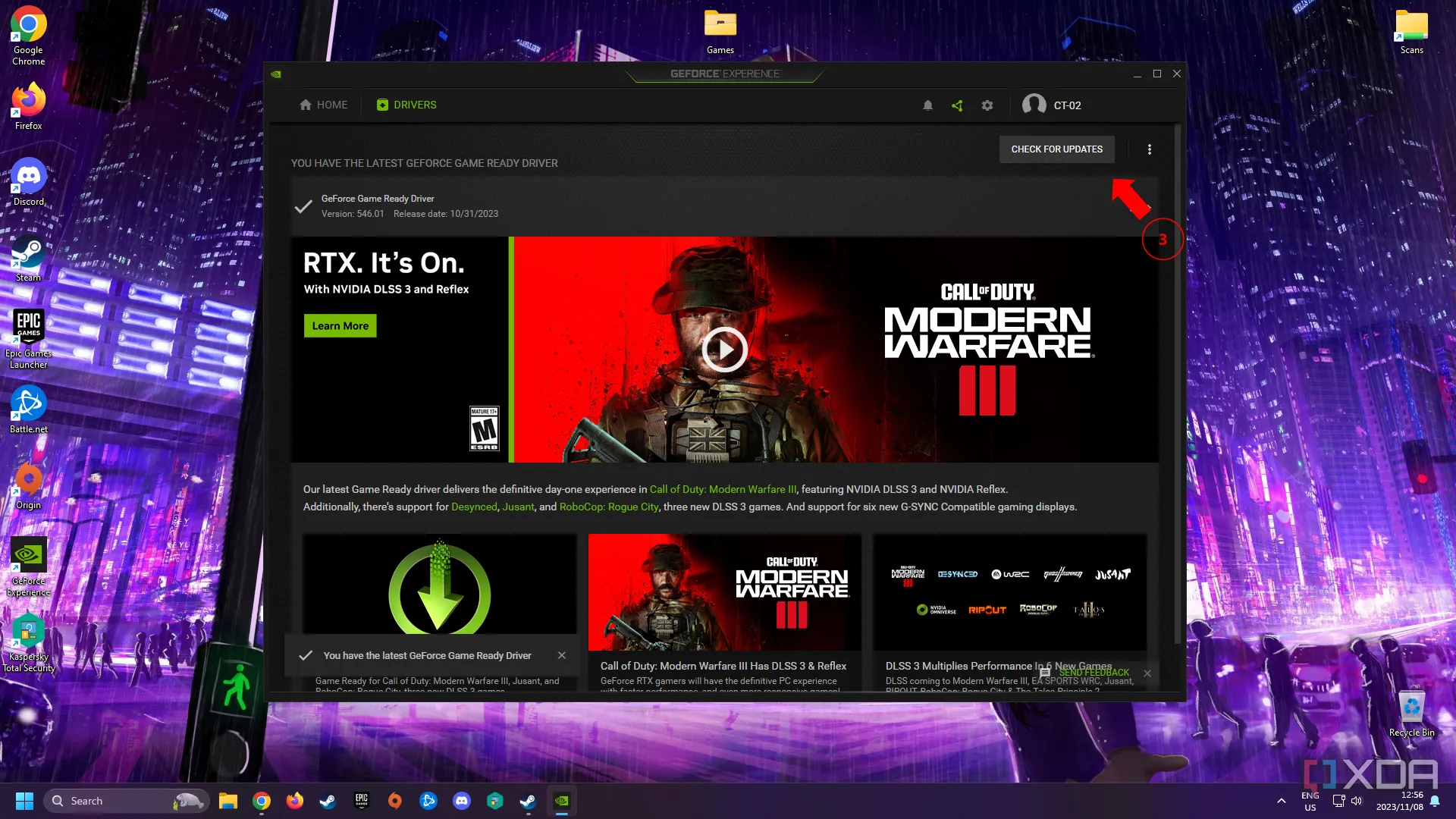 Nút "Kiểm tra cập nhật" trong cài đặt Windows, khuyến nghị cập nhật hệ thống và driver.
Nút "Kiểm tra cập nhật" trong cài đặt Windows, khuyến nghị cập nhật hệ thống và driver.
5. Vệ Sinh PC
Liệu bạn có thể hoạt động tốt nếu không thở được?
Nếu bạn đã không mở thùng máy PC của mình trong một thời gian, bạn có thể ngạc nhiên về mức độ cải thiện hiệu suất mà việc vệ sinh máy có thể mang lại. Có thể bạn sẽ chế giễu và nói rằng điều này sẽ giúp cải thiện hiệu suất chơi game của tôi như thế nào. Vâng, điều xảy ra khi bạn không vệ sinh máy tính gaming thường xuyên là bụi bẩn và các hạt nhỏ khác sẽ tích tụ bên trong PC.
Điều này sẽ làm tắc nghẽn hệ thống thông gió của PC, giảm luồng không khí bên trong thùng máy và bám vào các linh kiện phần cứng của bạn. Khi điều này xảy ra, PC sẽ bắt đầu quá nhiệt và các linh kiện phần cứng sẽ có nhiệt độ cao hơn, từ đó làm giảm hiệu suất tổng thể của PC, đặc biệt là khi chơi game. Hãy vệ sinh máy tính thường xuyên để đảm bảo nó luôn hoạt động ở hiệu suất cao nhất.
 Vệ sinh vỏ máy tính gaming bị bám bụi bằng khí nén để cải thiện tản nhiệt.
Vệ sinh vỏ máy tính gaming bị bám bụi bằng khí nén để cải thiện tản nhiệt.
6. Tắt Các Tiến Trình Không Cần Thiết Và Dọn Dẹp Không Gian Lưu Trữ
Nhiều tài nguyên hơn = hiệu suất tốt hơn
Các trò chơi yêu cầu một lượng không gian trống nhất định trên ổ đĩa lưu trữ của bạn để chạy mượt mà. Mỗi trò chơi yêu cầu một lượng khác nhau, nhưng nhìn chung là khoảng 15-20% tổng dung lượng của nó. Ngoài ra, PC của bạn cũng yêu cầu một lượng không gian trống nhất định để chạy hệ điều hành và các tiến trình hệ thống quan trọng khác. Vì vậy, hãy đảm bảo PC của bạn không hoạt động ở mức 95% dung lượng, vì điều này có thể gây ra một số vấn đề về hiệu suất và sự cố.
Việc tắt các tiến trình tiêu tốn nhiều tài nguyên là một cách tuyệt vời khác để cải thiện hiệu suất chơi game trên PC cũ. Khi bạn đang chơi game, PC của bạn vẫn đang chạy các tiến trình nền cho các ứng dụng khác có thể cản trở hiệu suất. Bằng cách tắt các tiến trình này, bạn có thể giải phóng tài nguyên hệ thống cho trò chơi hiện tại của mình. Đặt trò chơi của bạn ở mức ưu tiên cao trong tab Resources trong Task Manager là một cách khác để đảm bảo trò chơi nhận được tài nguyên cần thiết để chạy.
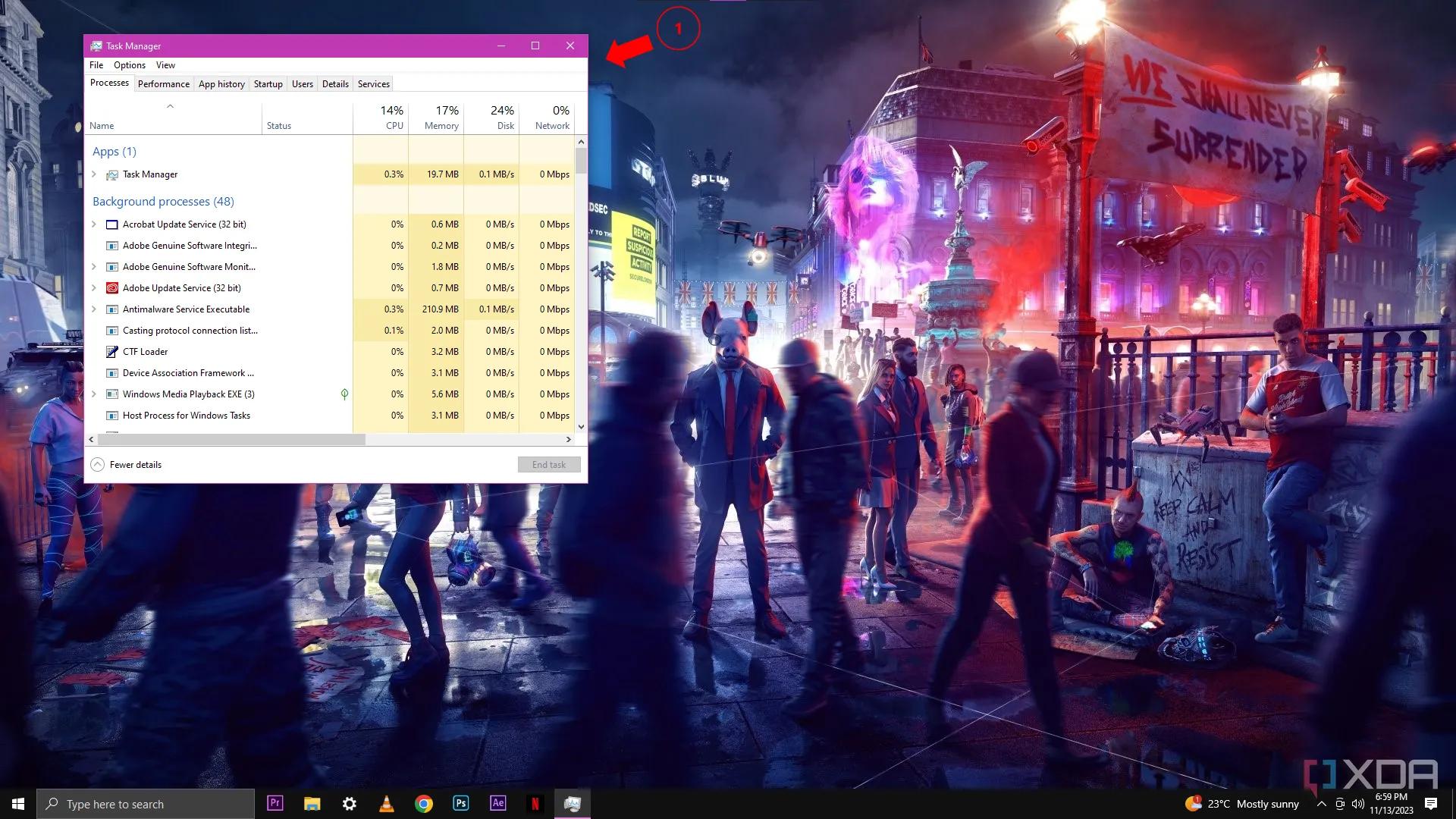 Giao diện Task Manager trên Windows 10 hiển thị các tiến trình đang chạy, hướng dẫn tắt ứng dụng nền.
Giao diện Task Manager trên Windows 10 hiển thị các tiến trình đang chạy, hướng dẫn tắt ứng dụng nền.
7. Thay Keo Tản Nhiệt Mới Cho CPU Và GPU
Nhiệt độ cao có thể làm giảm hiệu suất nghiêm trọng
Một điều mà game thủ thường quên làm là thay keo tản nhiệt mới cho cả CPU và GPU. Keo tản nhiệt không phải là ma thuật, và theo thời gian, nó sẽ dần mất khả năng truyền nhiệt hiệu quả đến tản nhiệt. Điều này sẽ gây ra các vấn đề quá nhiệt, từ đó làm giảm hiệu suất tổng thể của PC khi chơi game. Việc này dễ thực hiện hơn với CPU, vì nó có thể truy cập trực tiếp trên bo mạch chủ.
Tuy nhiên, nếu bạn đã chơi game trên PC của mình trong vài năm, việc thay keo tản nhiệt trên GPU cũng quan trọng không kém. Mặc dù việc thay keo tản nhiệt cho GPU có thể khó khăn hơn một chút và bạn sẽ làm mất hiệu lực bảo hành nếu mở nó ra, nhưng điều này thực sự có thể giúp tăng hiệu suất card đồ họa và cải thiện trải nghiệm của bạn khi chơi game.
8. Cài Đặt Lại Windows Sạch
Định dạng ổ đĩa và cài đặt lại driver
Sau khi sử dụng PC một thời gian, bạn sẽ nhận thấy rằng mình bắt đầu tích lũy nhiều “rác” trên PC, cho dù đó là các thư mục ngẫu nhiên rải rác khắp PC, các ứng dụng bạn đã quên cài đặt, dấu vết của các ứng dụng và trò chơi đã gỡ cài đặt từ nhiều năm trước, hoặc chỉ là các phần mềm rác (bloatware) mà bạn chưa bao giờ sử dụng nhưng cũng không bao giờ dành thời gian để gỡ bỏ.
Việc cài đặt lại Windows sạch (hoặc bất kỳ hệ điều hành nào bạn sử dụng) sẽ không tự động cải thiện tiềm năng chơi game của PC của bạn, nhưng nó sẽ đưa PC của bạn trở lại trạng thái ban đầu và cung cấp cho bạn một “tấm bảng trắng” sạch sẽ không còn sự lộn xộn, từ đó có thể mang lại kết quả tốt hơn khi chơi game trên một chiếc PC cũ. Đây là một cách tối ưu PC gaming cũ cực kỳ hiệu quả để loại bỏ mọi vấn đề phần mềm tích tụ.
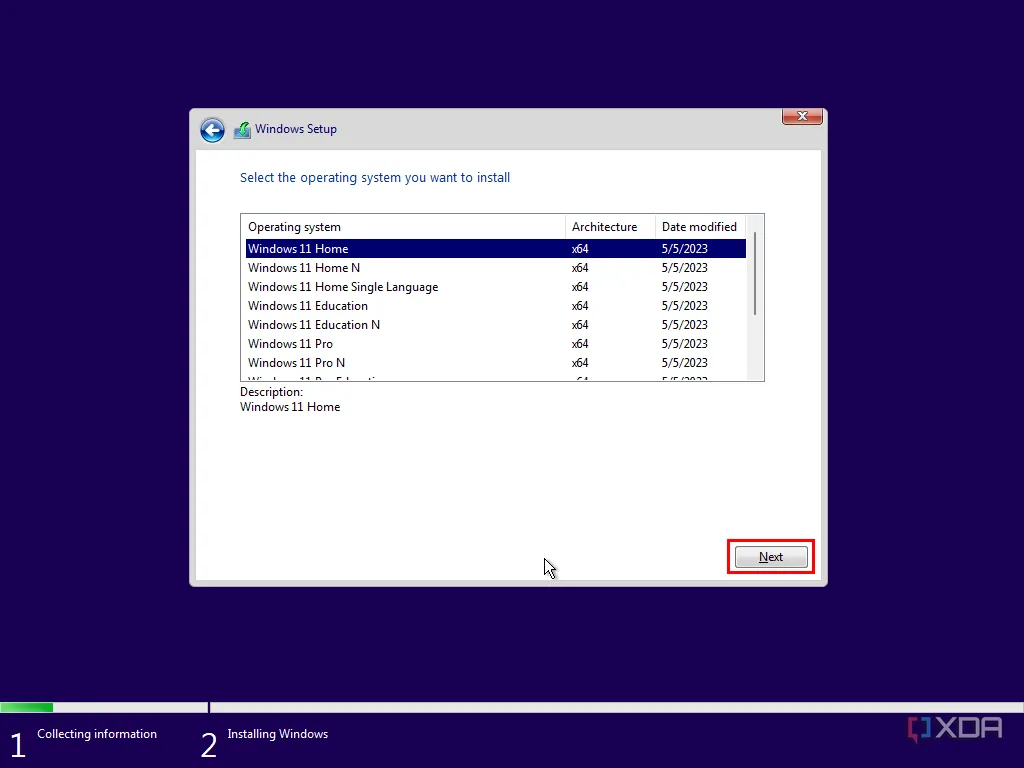 Màn hình môi trường cài đặt Windows 11, minh họa quá trình cài đặt lại hệ điều hành.
Màn hình môi trường cài đặt Windows 11, minh họa quá trình cài đặt lại hệ điều hành.
9. Cân Nhắc Nâng Cấp Một Số Linh Kiện
Nâng cấp từng bước một
Nâng cấp CPU, GPU hoặc bo mạch chủ không phải lúc nào cũng là một lựa chọn khả thi, cả về mặt tài chính hoặc thậm chí về mặt vật lý, tùy thuộc vào cấu hình của bạn. Bạn thường sẽ cần nâng cấp CPU và GPU cùng lúc để chúng không gây ra tình trạng nghẽn cổ chai, hoặc bạn có thể cần một bo mạch chủ mới để hỗ trợ socket CPU mới. Một điều bạn thường có thể nâng cấp là RAM hoặc ổ đĩa lưu trữ.
Nếu hệ thống của bạn chỉ có 8GB RAM, thì điều đó đơn giản là không đủ trong thời đại này cho hầu hết các trò chơi hiện đại và thậm chí một số trò chơi cũ hơn. Điều tốt nhất bạn có thể làm là nâng cấp lên 16GB RAM ngay lập tức. Nếu bạn vẫn đang sử dụng ổ cứng cơ học (HDD), thì đó là điều tiếp theo bạn cần nâng cấp càng sớm càng tốt. Chuyển sang một ổ SSD có lẽ là một trong những nâng cấp chất lượng cuộc sống đáng kể nhất mà bạn có thể thực hiện cho một chiếc PC gaming cũ và có thể cải thiện đáng kể tốc độ tải game và hiệu suất tổng thể.
10. Ép Xung Phần Cứng (Overclock)
Về cơ bản là một cách tăng hiệu suất miễn phí
Nếu chiếc PC gaming cũ của bạn đang bắt đầu gặp khó khăn với phần cứng hiện tại, thì bạn nên cân nhắc ép xung GPU hoặc CPU để có được sự tăng cường hiệu suất miễn phí. Mặc dù điều này có vẻ đáng sợ nếu bạn chưa từng thực hiện trước đây, nhưng đây là một phương pháp đã được thử nghiệm và kiểm chứng để cải thiện hiệu suất phần cứng của bạn.
Ép xung CPU và GPU có thể khá phức tạp, đòi hỏi nhiều lần kiểm tra độ ổn định (stress-testing) và khởi động lại để đảm bảo hệ thống ổn định. Sẽ có những đánh đổi như tăng mức tiêu thụ điện năng và nhiệt độ hệ thống cao hơn. Tuy nhiên, đó là một sự đánh đổi đáng giá cho những cải thiện hiệu suất mà bạn có thể đạt được.
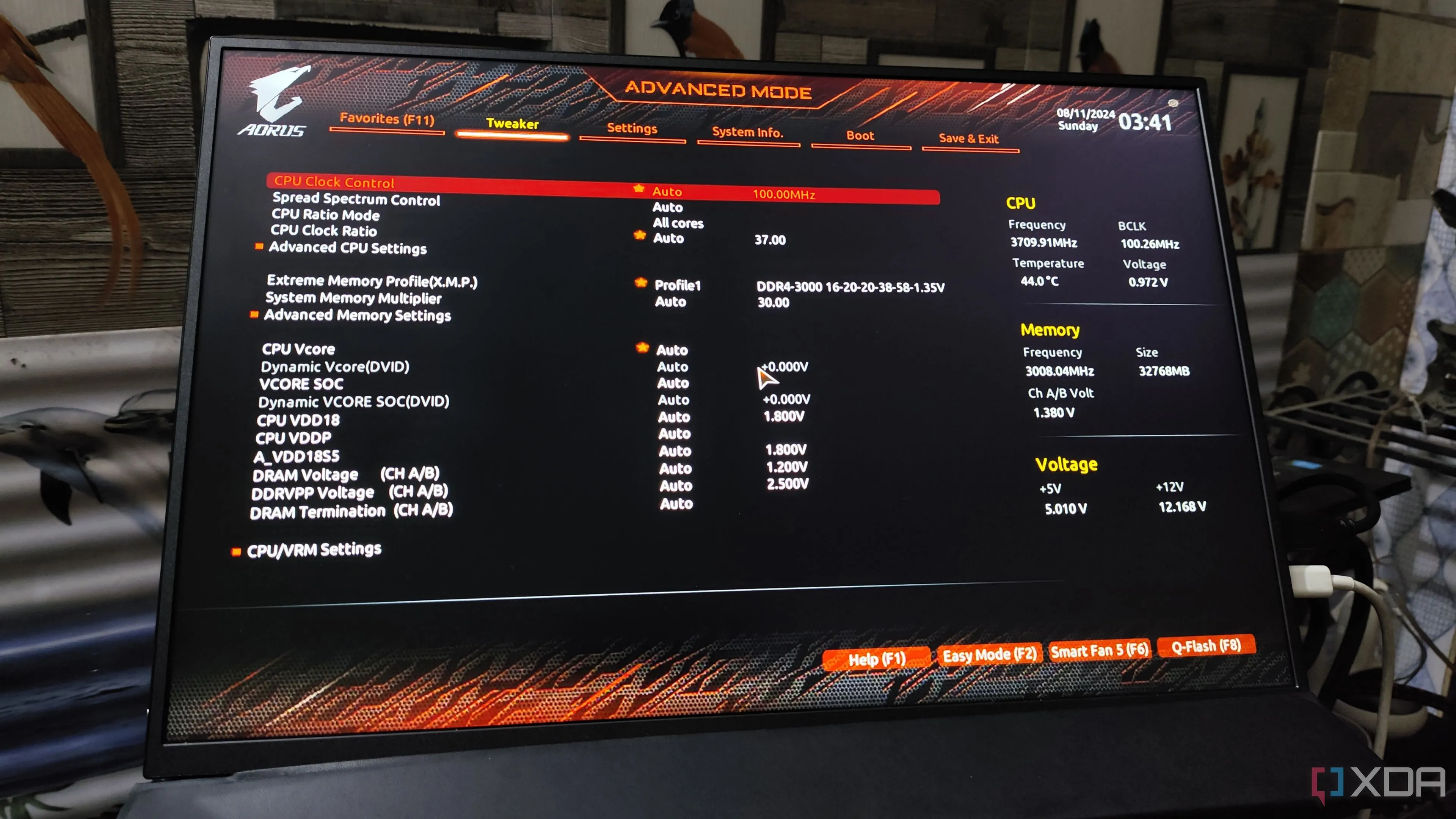 Cài đặt ép xung CPU và RAM trong giao diện BIOS của bo mạch chủ Gigabyte.
Cài đặt ép xung CPU và RAM trong giao diện BIOS của bo mạch chủ Gigabyte.
Bạn không phải lúc nào cũng cần phần cứng mới nhất
Nếu bạn muốn chơi các tựa game mới nhất ngay khi chúng ra mắt ở chất lượng cao nhất có thể, thì bạn sẽ cần phải nâng cấp PC của mình thường xuyên. Nhưng nếu bạn chấp nhận không chơi mọi game ở cài đặt tối đa, thì bạn hoàn toàn có thể kéo dài tuổi thọ chiếc PC của mình thêm nhiều năm trước khi cần nâng cấp hoàn chỉnh.
Áp dụng các mẹo đã đề cập ở trên, bạn sẽ có thể tối ưu hệ thống cho gaming và mang lại cho mình một sự tăng cường hiệu suất đáng kể, giúp bạn tiếp tục chơi game thêm một thời gian nữa. Hãy bắt đầu áp dụng ngay hôm nay để tăng hiệu suất chơi game trên PC cũ của bạn và tận hưởng những giây phút giải trí tuyệt vời!